Rekam panggilan di Samsung Galaxy J7 Pro.

Dalam beberapa kasus khusus, Anda perlu menyimpan rekaman panggilan.
- Lindungi data penting.
- Buka kunci layar dengan cepat dengan satu sentuhan.
- Masuk, verifikasi akun, halaman pembayaran lebih cepat.
Panduan Cepat:
Buka Pengaturan -> Layar kunci & keamanan -> Sidik Jari .
Langkah 1: Pertama pergi ke "Pengaturan" di layar utama.
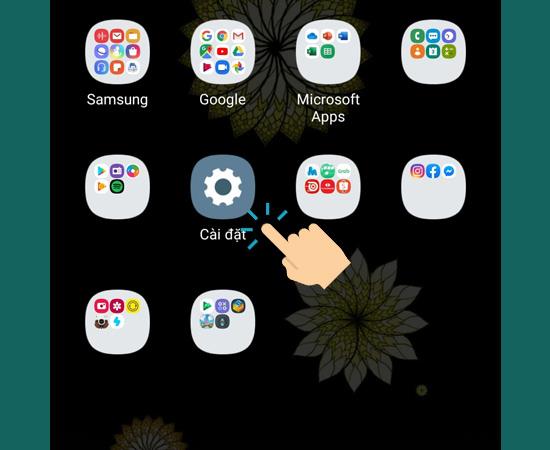
Langkah 2: Selanjutnya pilih "Lock screen and security".
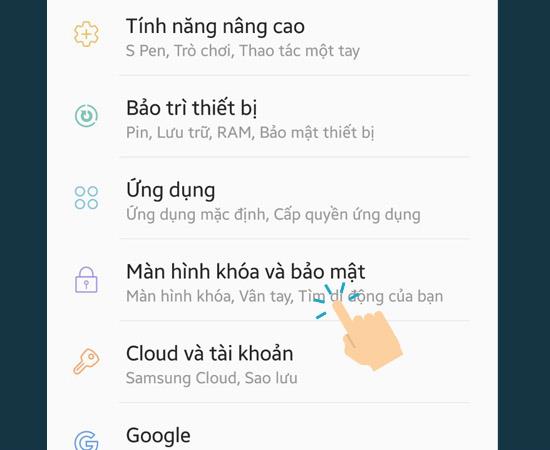
>>> Lihat lebih lanjut: Kesalahan tidak menerima sidik jari pada Samsung Galaxy J7 Prime
Langkah 3: Selanjutnya, pilih "Sidik Jari" .
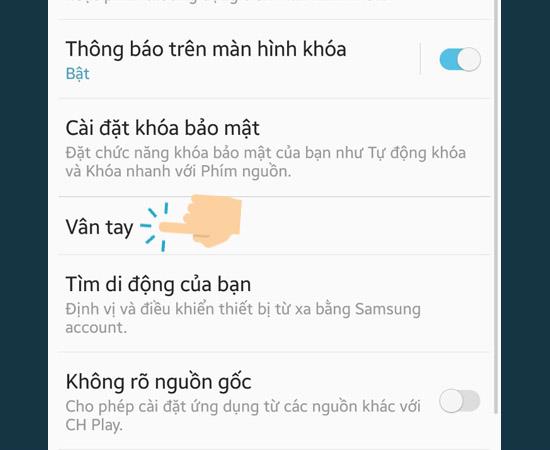
>>> Lihat selengkapnya: Cara memasang kartu SIM dan kartu memori Samsung S7 Edge tercepat
Langkah 4: Silakan atur pemindaian sidik jari dan klik selesai untuk melengkapi kode sidik jari.
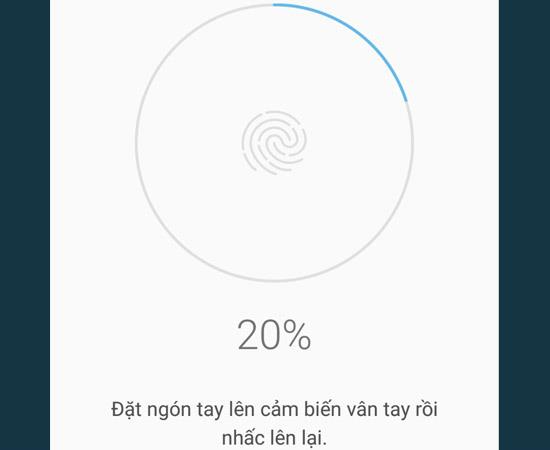 </s> </s> </s> </s> </s> </s> </s> </s> </s> </s> </s> </s> </s> </s> </s> </s> </s> </s> </s> </s> </s> </s> </s> </s> </s> </s> orang </s>
</s> </s> </s> </s> </s> </s> </s> </s> </s> </s> </s> </s> </s> </s> </s> </s> </s> </s> </s> </s> </s> </s> </s> </s> </s> </s> orang </s>
Jadi, setelah 4 langkah sederhana, Anda telah menyelesaikan pengaturan keamanan sidik jari pada Samsung Galaxy A8. Fitur ini akan sangat membantu mengamankan data penting yang terdapat di ponsel Anda.
Semoga berhasil!
Mungkin Anda tertarik:
>>> Instruksi untuk mematikan layar saat mendengarkan musik di Youtube (Android) 2019
>>> Cara install pabrik di Samsung Galaxy A3 2016 paling mudah
>>> Cara menginstal buka kunci sidik jari pada Samsung Galaxy J7 Prime tercepat
>>> Cara menghidupkan dan mematikan 3G di Samsung Galaxy A7 2016 paling mudah
Dalam beberapa kasus khusus, Anda perlu menyimpan rekaman panggilan.
Anda menghapus foto dan video, tetapi secara otomatis semuanya dikembalikan ke ponsel Anda. Apa penyebabnya dan bagaimana cara mematikannya?
Koneksi OTG membantu mendukung koneksi dengan perangkat periferal seperti mouse, USB, keyboard...
Fitur ini memungkinkan wallpaper berubah setiap kali Anda membuka layar kunci.
Anda dapat mengubah suara default untuk panggilan masuk dengan lagu yang Anda unduh sendiri.
Fitur ini membantu Anda memeriksa untuk dapat mengunduh pembaruan sistem operasi terbaru untuk perangkat Anda.
Anda dapat menghubungkan telepon Anda ke komputer melalui kabel USB untuk mengambil dan menyalin data.
Anda dapat mengubah suara default saat ada panggilan masuk dengan musik favorit Anda.
Optimalkan perangkat Anda dengan memulai ulang secara otomatis dengan waktu yang ditentukan. Semua data yang belum disimpan akan hilang saat perangkat melakukan boot ulang.
Anda dapat menggunakan koneksi OTG untuk menghubungkan ke periferal eksternal lainnya seperti mouse, keyboard, atau USB.
Pengaturan kecerahan layar Samsung Galaxy J7 membantu Anda mengatur waktu ketika perangkat akan mati secara otomatis saat tidak digunakan.
Belakangan ini banyak pengguna smartphone khususnya Samsung yang memiliki ikon kaca pembesar di layarnya. Apa itu ikon dan bagaimana cara mematikannya?
Monitor detak jantung pada Samsung Galaxy S7 membantu Anda mengukur detak jantung Anda saat ini setiap saat.
Samsung Pay Setelah menjadi platform pembayaran populer di negara maju seperti AS, Singapura, dan Korea Selatan, Samsung secara resmi memperkenalkan layanan Samsung Pay ke pasar Vietnam.<!--{cke_protected}% 3Cmeta%20charset%3D%22utf- 8%22%20%2F%3E-->
Fitur ini memungkinkan wallpaper layar kunci berubah ke efek yang berbeda saat Anda memiringkan ponsel ke arah yang berbeda.










